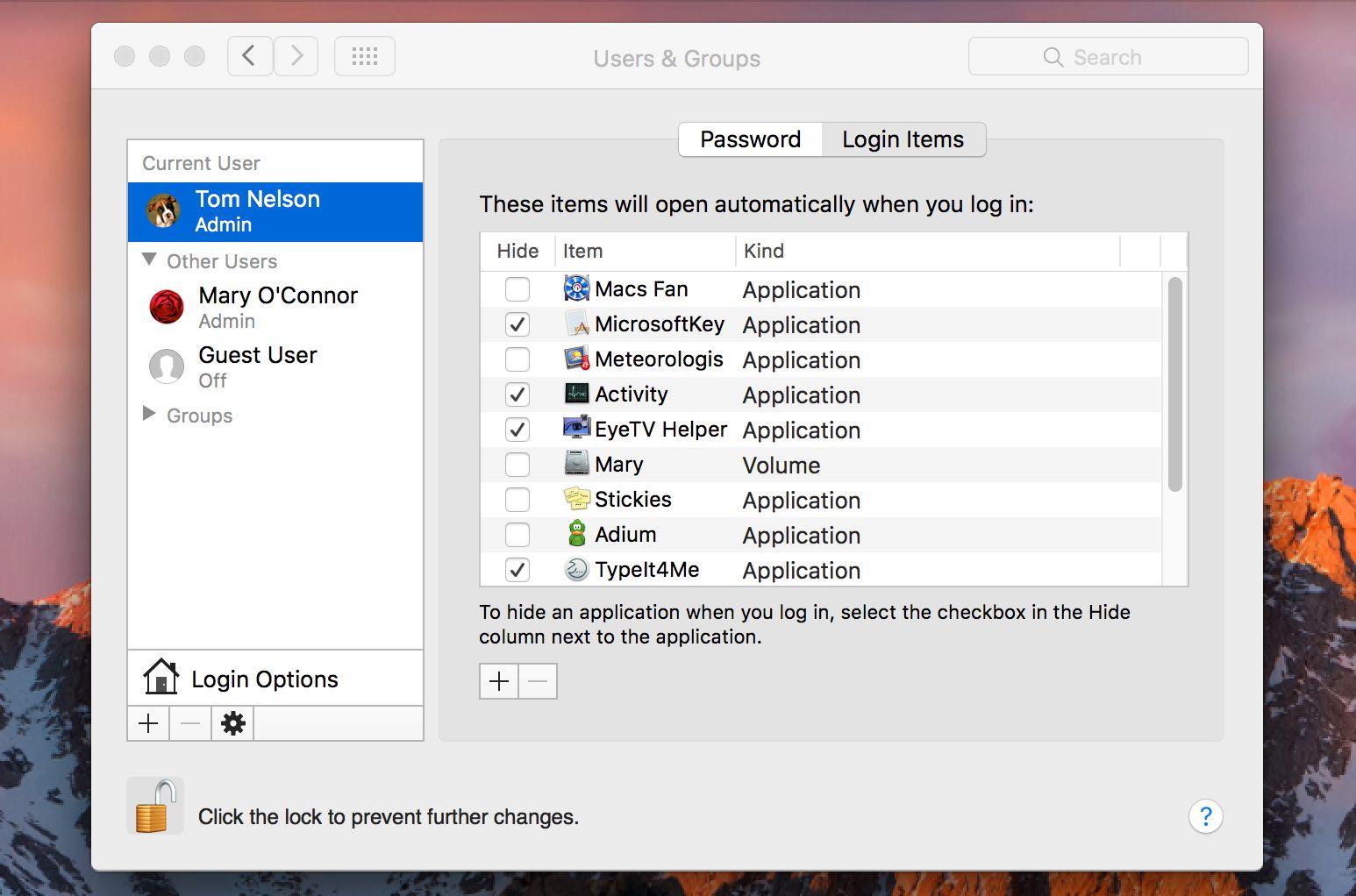Elementy startowe, nazywane również elementami logowania, to aplikacje, dokumenty, udostępnione wolumeny lub inne elementy, które chcesz automatycznie uruchamiać lub otwierać podczas uruchamiania lub logowania do komputera Mac.
Typowym zastosowaniem elementów startowych jest uruchomienie aplikacji, z której zawsze korzystasz, gdy siedzisz na Macu.
Zamiast ręcznie uruchamiać te elementy, możesz je oznaczać jako elementy startowe i pozwolić, aby Twój Mac wykonał pracę za Ciebie.
Dodawanie elementów startowych
- Zaloguj się do komputera Mac z kontem, które chcesz powiązać z elementem startowym.
- Kliknij ikonę Preferencje systemowe w Docku lub wybierz Preferencje systemowe z menu Apple.
- Kliknij ikonę Konta lub użytkownika i grupy w sekcji System okna Preferencje systemowe.
- Kliknij odpowiednią nazwę użytkownika na liście kont.
- Wybierz kartę Pozycje logowania.
- Kliknij przycisk + (plus) pod oknem Elementy logowania.
Wybrany element zostanie dodany do listy uruchamiania / logowania.
Metoda „przeciągnij i upuść” do dodawania elementów startowych lub logowania
Podobnie jak większość aplikacji Mac, lista elementów do uruchamiania / logowania obsługuje przeciąganie i upuszczanie.
Możesz kliknąć i przytrzymać element, a następnie przeciągnąć go do listy.
Po zakończeniu dodawania elementów zamknij okno Preferencje systemowe.
Przy następnym uruchomieniu lub zalogowaniu się na komputerze Mac, pozycje na liście uruchomią się automatycznie.
Użyj menu Dock, aby dodać elementy startowe
Jeśli element, który chcesz automatycznie uruchomić przy logowaniu, znajduje się w Docku, możesz użyć menu Dock, aby dodać element do listy elementów startowych bez konieczności otwierania Preferencji systemowych.
Kliknij prawym przyciskiem myszy ikonę Dock aplikacji i wybierz Opcje, Start at Login z menu kontekstowego.
Dowiedz się więcej o tym, co ukryto w Docku w artykule Korzystanie z menu Docku do zarządzania aplikacjami i stosami Macintosh.
Ukrywanie elementów startowych
Możesz zauważyć, że każda pozycja na liście elementów do logowania zawiera pole wyboru oznaczone jako Ukryj.
Może to być pomocne w przypadku aplikacji, która musi być uruchomiona, ale której okna aplikacji nie trzeba od razu wyświetlać.
Dotyczy to również apletów menu, tych dodatków menu, które można zainstalować na pasku menu komputera Mac.
Prawdopodobnie chcesz, aby były uruchamiane po zalogowaniu się na komputerze Mac, ale nie chcesz, aby okna aplikacji były otwarte;
Elementy startowe już istnieją
Być może zauważyłeś, kiedy uzyskałeś dostęp do listy elementów logowania na swoim koncie, że było już kilka wpisów.
Przez większość czasu aplikacje pytają o pozwolenie lub będą udostępniać pole wyboru w preferencjach aplikacji lub w elemencie menu, aby ustawić aplikację jako uruchamiającą się automatycznie przy logowaniu.
Nie daj się ponieść przedmiotom startowym
Elementy startowe ułatwiają korzystanie z komputera Mac i sprawiają, że codzienny przepływ pracy staje się łatwy.
Aby uzyskać szczegółowe informacje na temat usuwania elementów startowych / logowania i dlaczego powinieneś usunąć te, których już nie potrzebujesz, przeczytaj: Porady dotyczące wydajności komputera Mac: Usuń elementy logowania, których nie potrzebujesz.